DIY गाइड: अपने लैपटॉप की वीडियो क्वालिटी बहाल करें 🎯💻
🚀 जानें कि वीडियो की गड़बड़ियों को कैसे ठीक करें और अपने लैपटॉप को कैसे चालू करें! 🔧✨
लैपटॉप में सबसे आम खराबी में से एक है कंप्यूटर का क्षतिग्रस्त होना। ग्राफ़िक्स चिप दोनों में से एक जीपीयू (ग्राफिक्स प्रोसेसिंग यूनिट).
ऐसा लगभग हमेशा होता है क्योंकि overheating जो चिप और मदरबोर्ड के बीच के सोल्डर को नुकसान पहुंचाता है।
इस गाइड में हम आपको बताएंगे कि समस्या की पहचान कैसे करें और यदि आप इसे स्वयं ठीक करना चाहते हैं तो निम्नलिखित तकनीक का उपयोग करके क्या कदम उठाएं। रीबॉलिंग 🛠️.
🔍 खराब ग्राफिक्स चिप के लक्षण
- 📺 बाहरी मॉनिटर के साथ भी स्क्रीन पर कोई वीडियो नहीं।
- 📉 धारियाँ, कलाकृतियाँ, या अजीब पिक्सेल।
- ⏳ यह ठीक से बूट होता है और फिर स्क्रीन काली हो जाती है।
- 🔥 15-30 मिनट के उपयोग के बाद, धारियाँ दिखाई देती हैं या यह बंद हो जाता है।
 |  |  |  |
| काला स्क्रीन लैपटॉप चालू हो जाता है लेकिन कोई छवि प्रदर्शित नहीं करता। | स्क्रीन पर धारियाँ सिस्टम स्टार्टअप पर भी दृश्य दोष। | नाकाबंदी मांग वाले ऐप्स खोलते समय रुक जाता है. | गरम करना कुछ मिनटों के बाद क्रैश या त्रुटियाँ। |
💡 मरम्मत से पहले: वेंटिलेशन की जाँच करें
90% से ज़्यादा खराबी का कारण गंदा या क्षतिग्रस्त कूलिंग सिस्टम होता है। कोई भी मरम्मत करने से पहले पंखे और हीट सिंक साफ़ कर लें।

🛠️ DIY रीबॉलिंग प्रक्रिया (सारांश)
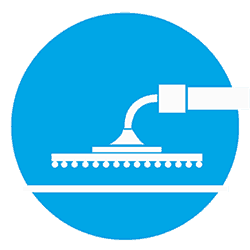 1️⃣ निष्कर्षण — ग्राफिक्स चिप को गर्म करें और निकालें। | 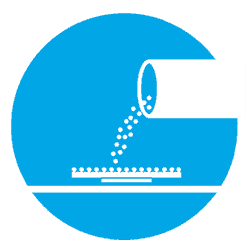 2️⃣ नई गेंदें — क्षतिग्रस्त टिन के गोले को प्रतिस्थापित करता है। |  3️⃣ अंतिम संघ — चिप लगाएं और नियंत्रित संलयन करें। |
⚠️ महत्वपूर्ण चेतावनियाँ
- ❌ यदि आप BGA सोल्डरिंग से परिचित नहीं हैं, तो पूरी प्रक्रिया का प्रयास न करें।
- 🛡️ गर्मी लगाने से पहले मदरबोर्ड के संवेदनशील क्षेत्रों की हमेशा रक्षा करें।
- 🌡️ विशिष्ट चिप के तापमान वक्र का सम्मान करता है।
✅ अंतिम चरण और परीक्षण
- 🧴 से साफ करें फ्लक्स रिमूवर.
- 💨 थर्मल पेस्ट बदलें और पंखे साफ करें।
- 🖥️ उपयोग करें फ़रमार्क तनाव परीक्षण के लिए.
यह मार्गदर्शिका आपको प्रक्रिया को समझने और यह निर्णय लेने में मदद करेगी कि इसे स्वयं करना है या किसी रीबॉलिंग पेशेवर को नियुक्त करना है।
यदि आप मदरबोर्ड मरम्मत के बारे में अधिक जानकारी चाहते हैं, यहाँ क्लिक करें.














